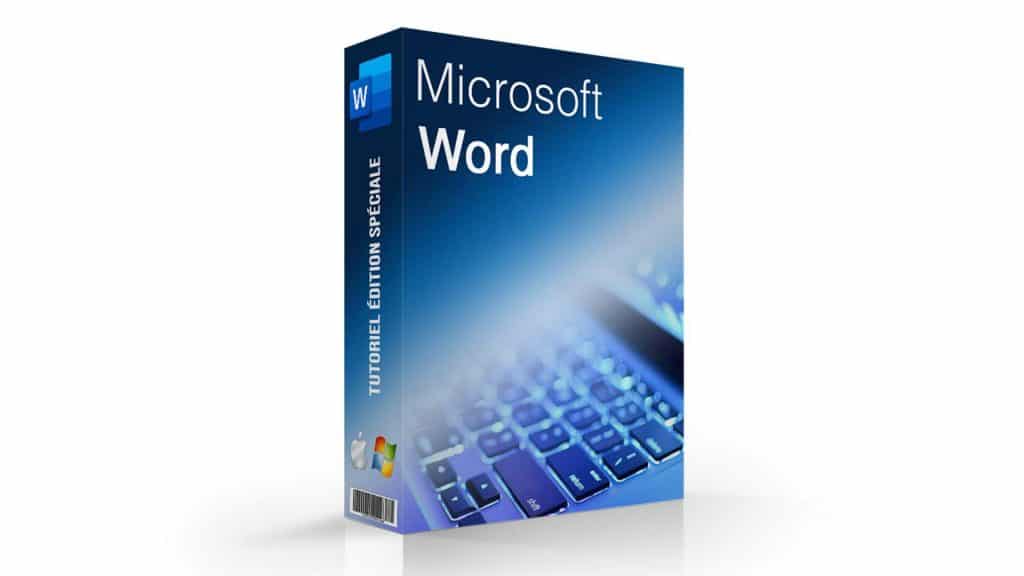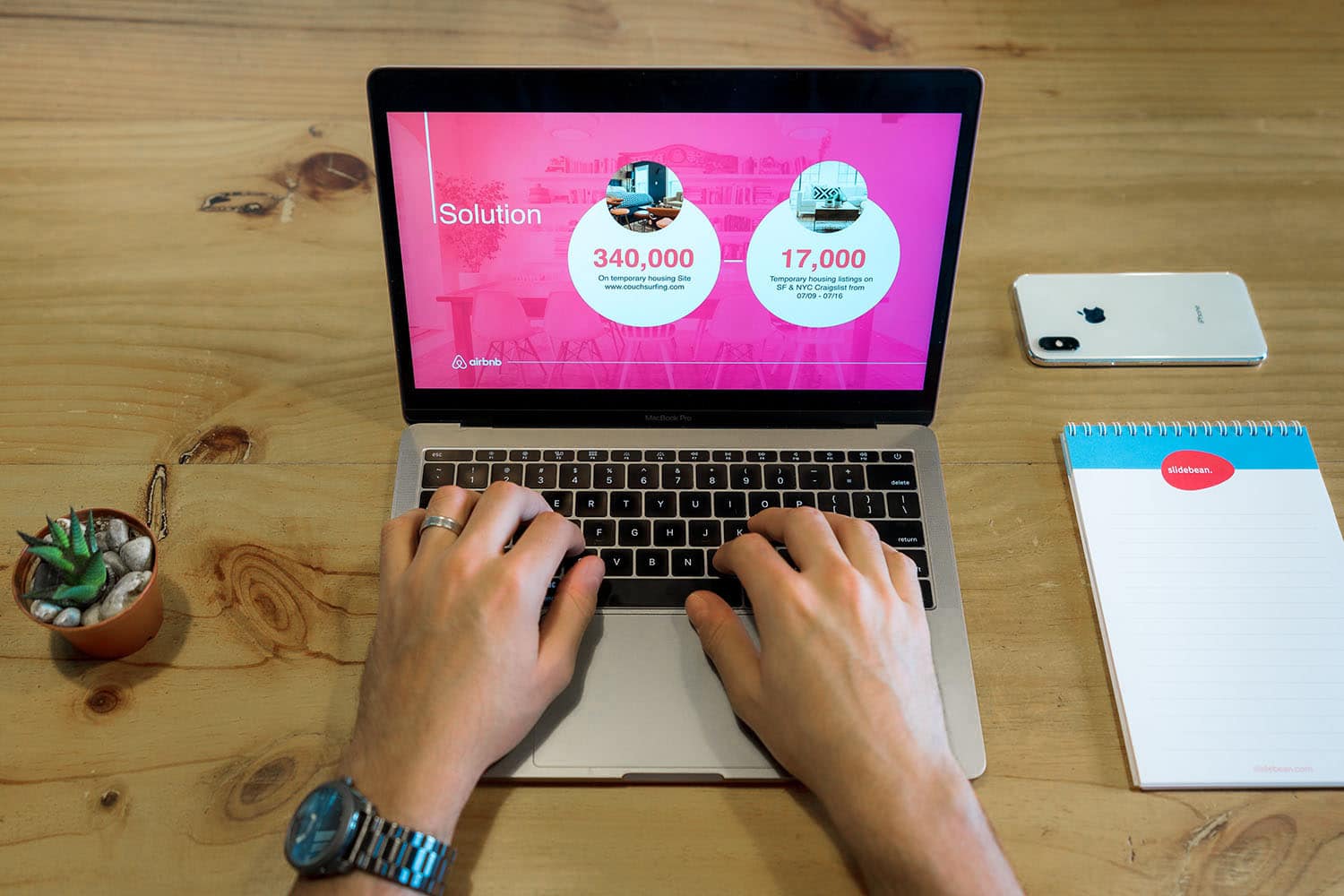
Comment faire un diaporama sur Word
?
Saviez-vous qu’il était possible de réaliser des diaporamas à l’aide de Microsoft Word ? En effet, même si ce n’est pas son utilité première, ni celle pour laquelle il est reconnu, vous êtes tout de même en mesure de créer des diapositives à l’aide du logiciel de traitement de texte Microsoft Word.
Diapositive que vous pourrez, par la suite, transférer directement sur PowerPoint, le logiciel phare en terme de présentation de la suite Microsoft Office. En plus de cela, la démarche n’est pas très compliquée et peut-être réalisée en quelques minutes seulement.
Si vous vous demandez comment, il vous suffit de continuer à lire cet article afin d’obtenir la réponse à votre question !
Dans celui-ci, nous allons, dans un premier temps, vous montrer comment créer un diaporama à l’aide de Word. Puis, nous verrons la marche à suivre afin de l’importer sur PowerPoint, qui est le logiciel de référence pour les diaporamas, et grâce auquel vous pourrez peaufiner votre travail.
Faire un diaporama sur Word : marche à suivre
Sans plus attendre, voici comment faire un diaporama sur Word :
- Tout d’abord, ouvrez le fichier Word pour lequel vous souhaitez créer un diaporama
- Cliquez ensuite sur “Affichage”, puis sur “Plan”
- En maintenant la touche “Control” enfoncée, sélectionnez les titres principaux de votre futur diaporama
- En haut à gauche de votre écran, changez le format des futurs titres sélectionnés de “Corps de texte” à “Niveau 1”.
- De la même manière que pour vos titres principaux, sélectionnez les sous-titres de votre document que vous souhaitez avoir dans votre diaporama
- Suivez la même procédure que pour le format des titres principaux, mais sélectionnez cette fois “Niveau 2”.
- Une fois tout cela fait, enregistrez puis fermez votre document Word.
Vous avez maintenant un plan complet et prêt à être importé sur Microsoft PowerPoint !

Comment faire pour importer un diaporama de Word à PowerPoint
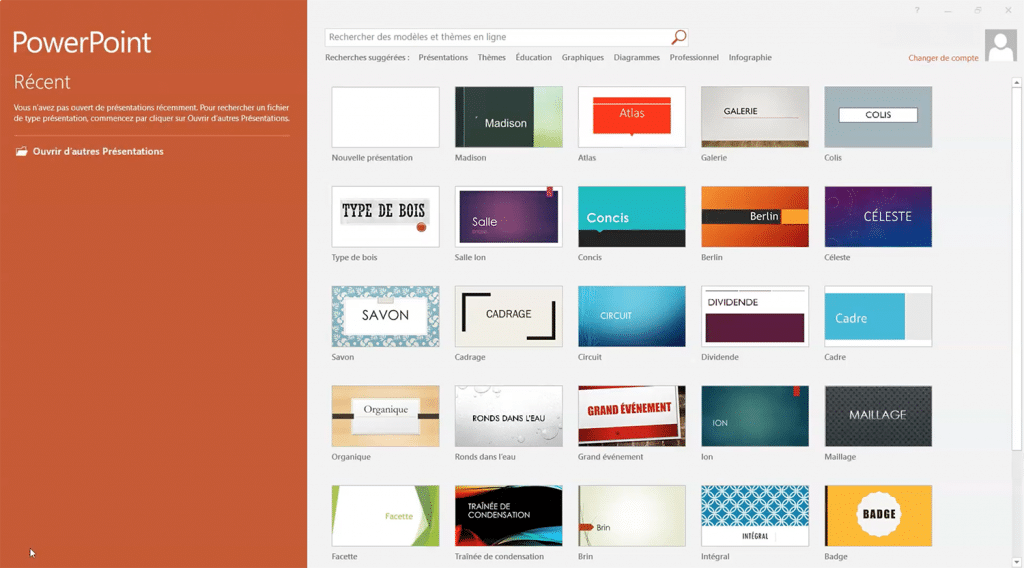
Extrait de la formation Power Point
Voici la marche à suivre :
Quoi qu’il en soit, passons maintenant à la marche à suivre afin d’importer votre diaporama. Celle-ci est extrêmement simple et ne vous prendra que quelques secondes.
Voici comment procéder :
- Ouvrez votre logiciel PowerPoint
- Sélectionnez “Accueil”, puis “Nouvelle diapositive”
- Choisissez “Diapositives à partir d’un plan…”
- Sélectionnez ensuite le fichier Word dans lequel vous avez réalisé ce plan, puis cliquez sur “Insérer”.
Et c’est tout ! En cliquant sur “insérer”, PowerPoint s’occupera de réaliser une diapositive pour chacun des titres que vous avez créés au préalable, dans votre document Word.
Comment faire pour importer un diaporama de Word à PowerPoint
Comme vous pouvez le constater, créer un diaporama sur Word, ou, du moins, une partie du diaporama, est possible, et même extrêmement pratique. Toutefois, pour le finaliser, l’utilisation de PowerPoint est largement préférable, puisqu’il s’agit du logiciel phare en matière de création de diaporamas. En plus de cela, il est maintenant possible d’accéder à ce logiciel en ligne, et gratuitement !
Quoi qu’il en soit, la démarche est globalement très simple et rapide, et vous ne devriez pas rencontrer de quelconques problèmes lors du processus.
Si cet article vous a plu, et que vous aimeriez en savoir plus sur Word et ses différentes fonctionnalités, ou encore sur la création de diaporamas avec PowerPoint, n’hésitez pas à consulter nos articles sur ces différents sujets ! Et si vous désirez acquérir des connaissances en profondeur sur ces différents logiciels et leurs usages, nous disposons de formations professionnelles sur ceux-ci, qui vous aideront à maîtriser parfaitement ces différents outils.
Vous aimez ? Partagez-le avec vos amis !
Découvrez plus de contenu sur Microsoft Word :